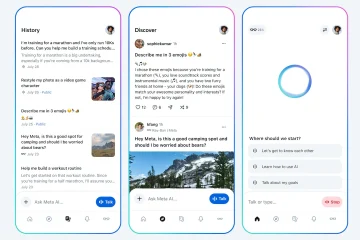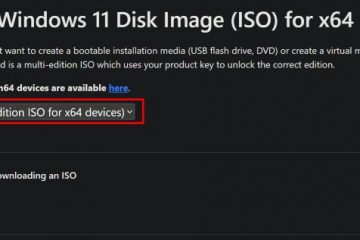Panduan ini memperbaiki Wi-Fi yang lambat pada PC Windows dengan memulai dengan kemenangan cepat, kemudian secara metodis menguji PC, router, dan tautan internet Anda. Ikuti pesanan di bawah ini dan berhenti setelah kecepatan Anda cocok dengan baseline rencana Anda.
Sebelum Anda mulai
Konfirmasikan gejala: Muat tiga situs (email, berita, peta). Jika semua merangkak, lanjutkan. Periksa banyak perangkat: Jika beberapa perangkat lambat, fokuslah pada router/ISP di atas PC. modem/router siklus daya: mencabut daya selama 30 detik; Tunggu 2–3 menit untuk boot. Jeda Penggunaan Berat: untuk sementara waktu hentikan pembaruan game/OS, cadangan cloud, dan unduhan besar. Jalankan dua tes kecepatan: satu lebih dari Ethernet (baseline), satu di atas Wi-Fi (bandingkan).
perbaikan cepat terlebih dahulu (kemungkinan besar menang)
bergerak lebih dekat ke router dan menguji ulang; Dinding dan peralatan memotong sinyal. lebih suka 5 GHz atau 6 GHz SSID untuk kecepatan; Gunakan 2,4 GHz hanya untuk jarak/IoT. Lupakan dan bergabung kembali dengan Wi-Fi: Pengaturan> Jaringan & Internet> Wi-fi> Kelola jaringan yang dikenal> Lupakan. Sakelar mode pesawat on/off selama 10 detik untuk mereset status radio. restart pc untuk menghapus gangguan driver/soket.
1) Buktikan di mana perlambatannya adalah (PC vs router vs ISP)
Ethernet Baseline: plug ke router dan jalankan uji kecepatan. Jika kabel baik-baik saja tetapi Wi-Fi lambat, perbaiki pengaturan/penempatan Wi-Fi. Jika kabel juga lambat, selidiki garis modem/ISP. Tes Perangkat Kedua: Ulangi melalui Wi-Fi di telepon atau laptop di dekat router. Jika keduanya lambat, kemungkinan router atau tautan ISP. uji waktu-hari: hanya lebih lambat di malam hari menunjukkan kemacetan; Pertimbangkan QoS atau Plan Upgrade.
2) Perbaiki PC Windows (Network Stack & Driver)
Perbarui driver adaptor Wi-Fi
Klik Kanan> Manajer Perangkat> Adapter Jaringan> Kartu Wi-Fi Anda> Perbarui driver. Gunakan utilitas pembaruan PC Maker Anda (Dell/HP/Lenovo, dll.) Untuk driver yang dijalankan vendor terbaru.
Nonaktifkan Power-Having pada Adapter
Manajer Perangkat> Adaptor Wi-Fi> Properties> Manajemen Daya> Hapus centang “Biarkan komputer mematikan perangkat ini untuk menghemat daya”. Di Pengaturan> Sistem> Daya, pilih Kinerja Terbaik Saat Menguji.
Soket reset dan DNS
Buka terminal windows (admin) dan jalankan setiap baris, lalu restart pc:
ipconfig/flushdns netsh winsock reset netsh int ip reset
network reset (rebuilds reset. Ini lupa jaringan Wi-Fi dan menginstal ulang komponen jaringan. Terhubung kembali ke wi-fi sesudahnya.
Ubah DNS untuk pencarian yang lebih cepat (opsional)
Pengaturan> Jaringan & Internet> Wi-Fi> Properti Perangkat Keras> Edit Pengaturan DNS> Manual. IPv4: 1.1.1.1 dan 9.9.9.9 atau 8.8.8.8. IPv6: 2606: 4700: 4700:: 1111 dan 2620: Fe:: Fe.
Jangan nonaktifkan ipv6
Windows dan beberapa aplikasi bergantung pada IPv6. Tetap diaktifkan pada adaptor Anda untuk menghindari masalah resolusi/perutean.
3) mengoptimalkan pandan rando. Kanan
Jaga agar router pusat, tinggi, dan di tempat terbuka. Hindari lemari, akuarium, dan di belakang TV. Untuk unit multi-antena, aduk sudut vertikal dan sedikit ke luar.
Gunakan band terbaik untuk pekerjaan
6 GHz (Wi-Fi 6e/7): tercepat dan paling bersih, kisaran terpendek, lebih sedikit klien yang mendukungnya. 5 GHz: keseimbangan kecepatan/jangkauan terbaik; Ideal untuk laptop/TV di dekat router. 2.4 GHz: kisaran terpanjang tetapi sebagian besar gangguan; Cadangan untuk perangkat pintar dan jauh.
SSID terpisah untuk mengontrol roaming
Berikan nama berbeda 2.4, 5, dan 6 GHz. Hubungkan perangkat kritis kecepatan ke 5/6 GHz sehingga tidak melayang kembali ke 2,4 GHz.
Pilih saluran dan lebar yang tepat
2,4 GHz: Gunakan hanya saluran 1, 6, atau 11. Lebih memilih 20 MHz lebar di apartemen. 5 GHz: coba 80 MHz untuk kecepatan jika tetangga sedikit; turun ke 40 MHz jika padat. Saluran DFS lebih bersih tetapi tidak semua klien mendukung mereka. 6 GHz: Gunakan 80 atau 160 MHz ketika klien mendukungnya dan kondisinya bersih.
Perbarui firmware dan reboot pada jadwal
Periksa halaman admin router untuk pembaruan firmware; Terapkan dan reboot. Opsional: Jadwalkan reboot semalam mingguan untuk router yang lebih lama untuk membersihkan kebocoran memori.
Gunakan keamanan dan fitur modern
Keamanan: Gunakan WPA2-AES atau WPA3. Hindari WEP atau WPA/TKIP; Mereka dapat menutup kecepatan. Aktifkan WMM (Wi-Fi Multimedia) Jadi video/suara mendapatkan airtime dan throughput yang tepat. Matikan kompatibilitas Legacy 802.11b kecuali diperlukan.
4) Kelola lalu lintas dan gangguan di rumah
Mendeteksi babi: jeda/batas cadangan cloud, tambalan game, dan pembaruan OS selama jam kerja. Periksa VPN: VPN menambahkan latensi dan mengurangi throughput; Putuskan sambungan saat pengujian. Microwave & Gadgets: Pindahkan 2,4 GHz-hanya perangkat (monitor bayi, telepon tanpa kabel) dari router. QoS/Smart Queue: Aktifkan QoS dan masukkan kecepatan rencana nyata Anda sehingga dapat membentuk lalu lintas dengan adil. Jaringan Tamu: Letakkan IoT dan pengunjung di SSID tamu; secara opsional-tarif-ketebakan itu.
5) Tingkatkan cakupan (rumah yang lebih besar atau tata letak rumit)
terbaik: mesh wi-fi dengan backhaul Ethernet antara node untuk stabilitas/kecepatan maksimum. bagus: mesh over wireless backhaul jika Anda tidak dapat menjalankan kabel. Tempatkan node 1–2 kamar terpisah dengan tautan yang kuat ke router utama. ok: Titik akses kabel (router lama dalam mode AP) untuk menerangi ruangan yang jauh. hindari: “extender”plug tunggal sering kali separuh throughput; Gunakan hanya sebagai perbaikan sementara.
6) Tuning Lanjutan (Opsional)
Roaming Agresivess: pada beberapa adaptor Anda dapat menyetel roaming. Medium aman; Terlalu agresif dapat menyebabkan memantul. steering band: Jika klien berpegang teguh pada 2,4 GHz, nonak kemudi dan gunakan SSID terpisah. Smart Connect: Jika salah mengartikan klien, matikan dan tetapkan perangkat secara manual ke 5/6 GHz. Alat Pemanfaatan Saluran: Gunakan penganalisa Wi-Fi untuk memilih saluran yang lebih bersih, terutama pada 2,4 GHz. konsistensi MTU: meninggalkan default (biasanya 1500) kecuali ISP Anda membutuhkan nilai tertentu. ipv6: tetap diaktifkan IPv6; Menonaktifkan dapat merusak layanan modern dan pencarian yang lambat.
7) Perbaikan cepat untuk ponsel dan perangkat lain
lupa & bergabung kembali: Lepaskan jaringan dan hubungkan kembali. Reset Pengaturan Jaringan: di iOS/Android, ini menghapus pengaturan Wi-Fi/VPN/APN (Anda akan masuk kembali ke kata sandi). nonaktifkan mode haver rendah atau baterai untuk sementara; Mereka dapat mencekik data. Perbarui OS dan Aplikasi sehingga radio dan sertifikat terkini. Kecepatan kabel di modem secara konsisten di bawah tingkat rencana Anda. Log modem sering menunjukkan kesalahan”berkisar”atau”T3/T4 timeout”. Pemadaman pendek atau perlambatan besar terjadi pada jam sibuk yang dapat diprediksi setiap hari. Area Anda memiliki perawatan/pemadaman dan kecepatan tidak pernah pulih.
9) Praktik terbaik uji (jadi hasilnya dapat dipercaya)
Tutup aplikasi latar belakang (OneDrive/Dropbox Sync, Game Launcher, Cloud Backup). Gunakan browser modern dan server uji terdekat; Jalankan 2–3 tes dan rata-rata. tes pada AC Power dengan tutup laptop terbuka; Beberapa perangkat mencekik baterai. Gunakan 5/6 GHz dan duduk di ruangan yang sama dengan router untuk bacaan terbaik.
10) Gotcha tersembunyi yang throttle wi-fi
port router lama: Beberapa router memiliki 100 mbps wan/lan port; Itu langit-langit Anda. interferensi USB 3.0: USB 3 berkendara di dekat router/adaptor dapat merugikan 2,4 GHz. bad coax atau splitter (kabel internet): garis yang rusak menyebabkan kesalahan hulu dan perlambatan. QoS salah konfigurasi: Jika kecepatan QoS diatur terlalu rendah, router akan membatasi throughput. Koneksi pengukur: di windows, matikan pengukur untuk wi-fi Anda saat pengujian. Firewall Suite Keamanan: Beberapa firewall pihak ketiga menambah latensi. Menonaktifkan sementara untuk membandingkan.
11) Pengaturan Windows yang memengaruhi kecepatan
Optimalisasi pengiriman: Pengaturan> Pembaruan Windows> Opsi Lanjutan> Optimalisasi Pengiriman. Matikan”Izinkan unduhan dari PC lain”selama pengujian. Aplikasi Latar Belakang: Pengaturan> Aplikasi> Mengurangi aktivitas latar belakang untuk aplikasi berat. Onedrive Sync: Sinkronisasi jeda dari ikon baki saat menjalankan tes. alamat perangkat keras acak: cuti; meningkatkan privasi tanpa mengurangi kecepatan.
12) Fitur router yang dapat membantu (atau terluka)
ofdma & mu-mimo (Wi-Fi 6/7): meningkatkan kinerja dengan banyak klien. Tetap diaktifkan. beamforming: membantu sinyal fokus pada klien; cuti diaktifkan. keadilan airtime: dapat membantu ketika beberapa klien lambat menyeret yang lain ke bawah. Jika masalah muncul, cobalah mematikannya. Smart Connect: menggabungkan band di bawah satu SSID. Jika perangkat berpegang teguh pada 2,4 GHz, nonaktifkan dan pisahkan SSID. wps: untuk keamanan, matikan WPS kecuali jika diperlukan secara singkat untuk menggunakan perangkat.
13) Peningkatan keputusan (ketika perbaikan tidak cukup)
Ganti gateway ISP lama: jika lebih tua dari 4-5 tahun, router atau mesh Wi-Fi 6/6E modern adalah peningkatan nyata. lebih memilih port gigabit: Pastikan router Wan/LAN adalah 1 Gbps atau lebih cepat untuk rencana hari ini. mesh dengan backhaul Ethernet: untuk rumah multi-story, jalankan Ethernet antara node untuk konsistensi. peningkatan klien: laptop dengan radio 802.11n tidak akan mengimbangi; Gunakan USB atau adaptor Wi-Fi 6 internal.
14) Pertimbangan Keselamatan dan Keamanan
Kata Sandi Kuat: Gunakan frasa Wi-Fi yang panjang dan unik. Jaringan Tamu: Pisahkan IoT/Pengunjung untuk membatasi lintas-traffik dan risiko. pembaruan firmware: Terapkan tambalan keamanan segera; Mereka sering membawa perbaikan kinerja juga. hindari alat”pengoptimal”yang tidak diketahui: tetap pada alat vendor dan fitur Windows.
15) Pemecahan Masalah (Daftar Periksa Cepat)
Modem/router siklus daya; restart pc. Tes di sebelah router. Bandingkan kecepatan Ethernet vs Wi-Fi untuk mengisolasi masalah ini. Bergabunglah dengan SSID 5/6 GHz; Lupa/bergabung kembali; Sakelar Mode Pesawat. Perbarui driver Wi-Fi; Nonaktifkan Power-Having Adapter. Flush DNS & Reset Winsock/IP; Gunakan reset jaringan jika diperlukan. Pilih saluran bersih (1/6/11 pada 2.4) dan lebar yang tepat. Perbarui firmware router; Aktifkan WPA2-AES/WPA3 dan WMM. Aktifkan QoS dengan kecepatan rencana jujur; Tetapkan jaringan tamu. Tingkatkan cakupan dengan mesh (lebih suka backhaul Ethernet). Meningkatkan ke ISP jika kecepatan kabel di modem ada di bawah rencana.
Tips
Nama SSIDS dengan jelas (mis., Home-2G, Home-5g, Home-6G) jadi Anda selalu memilih yang tepat. Simpan gadget Smart-Home di 2,4 GHz; Simpan laptop/TV di 5/6 GHz. Jika tetangga padat, lebih suka lebar 20 MHz pada 2,4 dan 40-80 MHz pada 5 GHz. Gunakan kabel Ethernet yang pendek dan bagus saat menguji; Kabel yang buruk memiringkan hasil. Dokumentasikan kecepatan”baik Anda”setelah perbaikan yang berhasil untuk perbandingan selanjutnya.
ringkasan (langkah yang dipesan)
reboot modem/router dan pc; Tes di dekat router. Bandingkan Ethernet vs Wi-Fi untuk mengisolasi bottleneck. Lebih suka 5/6 GHz; Lupa/bergabung kembali; Perbarui driver Wi-Fi. Flush DNS, reset winsock/ip; Gunakan reset jaringan jika diperlukan. Mengoptimalkan penempatan, saluran, dan lebar router; terpisah SSID. Perbarui firmware router; Aktifkan WPA2-AES/WPA3 dan WMM. Bentuk lalu lintas dengan QoS; Pindahkan babi ke jaringan tamu. Perluas cakupan dengan mesh atau titik akses kabel. Hubungi ISP Anda jika kecepatan kabel gagal memenuhi rencana Anda.
Kesimpulan
Masalah Wi-Fi paling lambat turun ke sinyal lemah, saluran bising, atau perangkat yang salah ditempatkan. Prioritaskan Kemenangan Cepat: Bergerak lebih dekat, gunakan 5/6 GHz pada SSID terpisah, perbarui driver/firmware, dan pilih saluran bersih. Dengan perbaikan itu, rumah biasanya kembali ke kecepatan yang diharapkan dalam waktu satu jam. Jika tes kabel tetap lambat atau kemacetan HOW tetap ada, hentikan di sini dan hubungi ISP Anda dengan hasil Ethernet dan log modem.